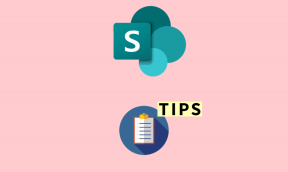Slik fjerner du SearchMine fra din Mac
Miscellanea / / April 05, 2023
Hvis du bruker en Mac, betyr det ikke at du er helt beskyttet mot skadelig programvare. Det er mange måter en Mac kan bli kompromittert på, og SearchMine er en av de vanligste typene skadelig programvare. Hvis du ikke allerede vet det, vil denne artikkelen vise deg hva som er SearchMine og hvordan du fjerner SearchMine fra Mac-en.

Til å begynne med er SearchMine en ondsinnet nettleserutvidelse som vanligvis blir installert på Mac-er uten brukerens viten. Når det er installert, vil det gjøre searchmine.net til standard søkemotor, vise irriterende annonser og sende søkeresultater til annonsører.
Videre legger den til en verktøylinje i nettleseren og begynner å spore og samle inn brukerens nettaktivitet for å selge til tredjeparter. På grunn av mangelen på en applikasjonsmappe og mangel på inkludering i Finders liste over installerte programmer, er det vanskelig å finne. Men hvordan kom det til din Mac i utgangspunktet? La oss finne det ut.
Hvordan kom SearchMine til Mac-en din
SearchMine er klassifisert som en potensielt uønsket program (PUP) og blir installert på Mac-er gjennom medfølgende programvare. Selv om denne programvaren kan være legitim, kommer den vanligvis med SearchMine og andre programmer du ikke trenger.

Så, når du installerer ny programvare, er det viktig å kjenne til nettstedet du laster ned fra og gå gjennom de medfølgende programmene som kan være inkludert. Sjekk listen for programmer du ikke kjenner igjen, og fjern merket for dem før du fortsetter.
Men hvis du allerede har SearchMine, gå videre til neste seksjon for å lære hvordan du blir kvitt den.
4 måter å slette SearchMine på Mac
Her er 4 måter å slette SearchMine fra din Mac Vel hvis du på en eller annen måte har falt for SearchMine-fellen. La oss starte med de enkleste.
1. Bli kvitt SearchMine fra Mac ved å bruke systemvalg
Kaprere drar nytte av profiler for å få tilgang til nettleserinnstillinger. I denne metoden bruker vi Macs systeminnstillinger for å stoppe nettleserkaprere fra å hindre deg i å gå tilbake til nettleserens standardinnstillinger.
Trinn 1: Fra Dock, åpne Systemvalg, eller klikk på Apple-ikonet øverst til venstre og velg Systemvalg.

Steg 2: Gå til profiler.
Merk: Hvis du ikke har noen konfigurasjonsprofiler på Mac-en din, vises ikke profilikonet.

Trinn 3: Trykk på «–»-knappen for å slette en ondsinnet profil fra listen hvis du finner noe mistenkelig.
Vær oppmerksom på profiler kalt AdminPrefs, Safari-innstillinger eller Chrome-innstillinger.
Merk: Bildet som vises er kun for referanseformål.
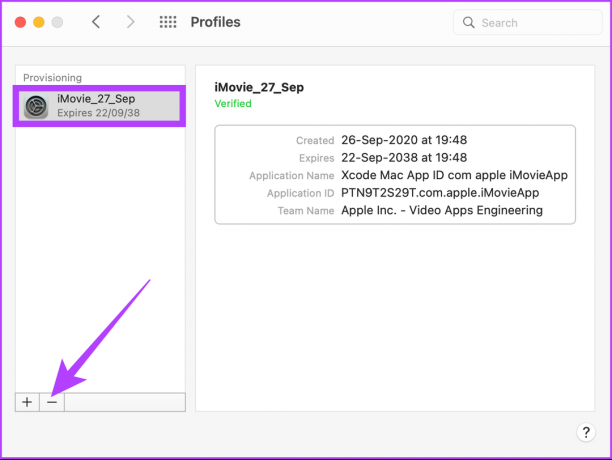
Og på denne måten vil du være fri fra SearchMine-kapreren. Men hva om SearchMine kom med en medfølgende applikasjon? Vel, vi kan fjerne det derfra også. Følg etter.
2. Fjern SearchMine og alle relaterte filer
Denne metoden vil se gjennom Macens Application-mappe, Libraries-mappen og Logg inn-mappen for å finne SearchMine-appen.
Merk: Noen bilder inkludert i denne delen er kun for referanse.
Trinn 1: Trykk 'Cmd + Space' på tastaturet for å starte Spotlight, skriv Aktivitetsmonitor, og trykk Enter.

Steg 2: Se etter alle prosesser som heter «SearchMine».
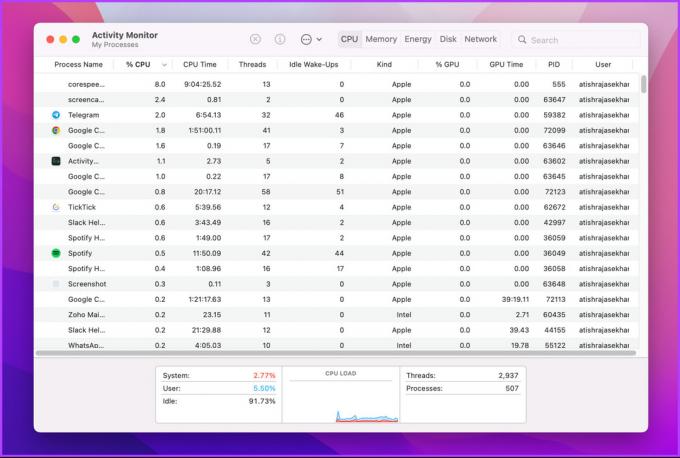
Trinn 3: Hvis du oppdager en, velg den og klikk på Stopp-ikonet.

Trinn 4: Velg Force Quit-knappen i ledeteksten.

Trinn 5: Naviger til applikasjoner og søk etter SearchMine.

Trinn 6: Hvis du finner en, høyreklikk og velg "Flytt til søppelkasse."

Der har du det. Mac-en din er nå fri fra SearchMine. Du kan dobbeltsjekke det ved å sjekke ut påloggingselementene. Dette er hvordan.
Trinn 7: Fra Dock, gå til Systemvalg.

Trinn 8: Gå til «Brukere og grupper».

Trinn 9: Klikk på fanen Påloggingselementer.
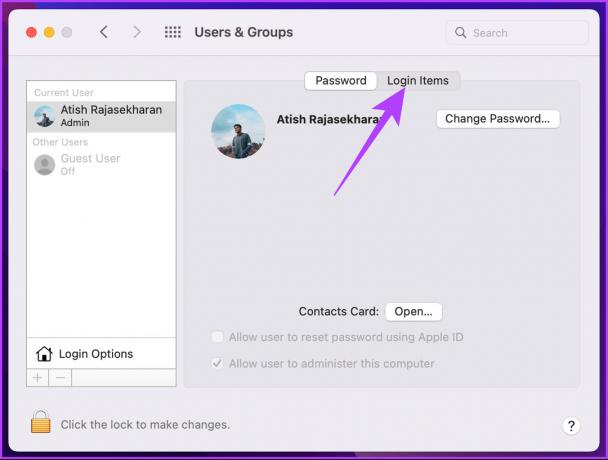
Trinn 10: Hvis du finner noe mistenkelig som kan være SearchMine nettleserkaprer, klikk på låsen for å gjøre endringer.
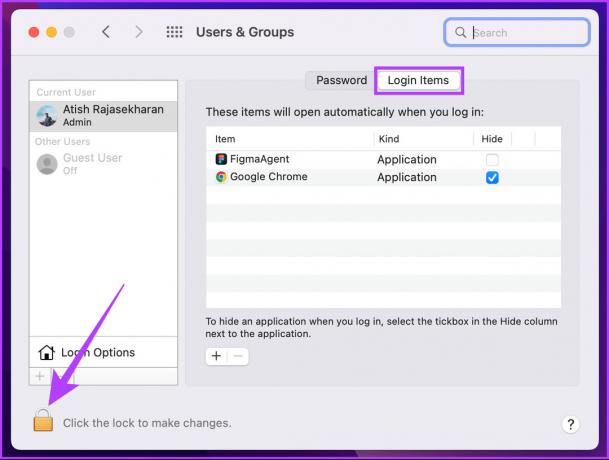
Trinn 11: Skriv inn passordet ditt.

Trinn 12: Velg elementet og klikk på «–»-knappen for å fjerne det.

Dobbeltsjekking forhindrer SearchMine i å gå tilbake til Mac-en. Men hvis SearchMine stadig kommer tilbake, her er hvordan du finner det på disken din.
Trinn 13: I søkeren velger du "Gå til mappe" fra Gå-menyen eller trykker ganske enkelt "Shift + Cmd + G" på tastaturet.

Trinn 14: Nå limer du inn hvert sted nevnt nedenfor, en om gangen, i søkeboksen og trykker på Gå etter hver plassering.
~/Library/LaunchAgents/Library/LaunchAgents/Library/LaunchDaemons/Bibliotek/Programstøtte

Sørg for at hver mappe er fri for skadevarerelaterte filer. Kast dem alle hvis du finner noen, men vær forsiktig så du ikke sletter noen viktige filer.
3. Fjern SearchMine fra Chrome, Safari og Firefox
Siden trinnene er forskjellige for nettlesere, har vi listet trinnene for hver enkelt. Velg nettleseren din og følg trinnene for å slette SearchMine.
EN. Hvordan bli kvitt SearchMine fra Chrome
Trinn 1: Åpne Chrome og lim inn adressen nedenfor inn i adressefeltet.
chrome://settings/ 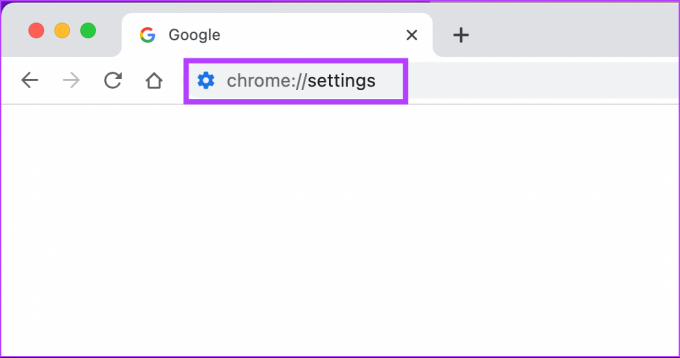
Steg 2: Velg Tilbakestill innstillinger i sidefeltet og klikk på «Gjenopprett innstillinger til deres opprinnelige standard».
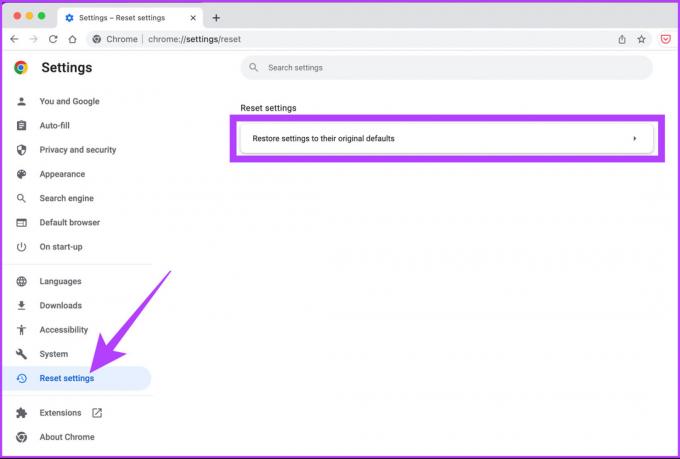
Trinn 3: Trykk på Tilbakestill innstillinger-knappen i dialogboksen for å bekrefte tilbakestillingen av Chrome.

Trinn 4: Lim inn adressen nedenfor i adressefeltet for å åpne Chrome-policyen.
chrome://policy 
Hvis du finner noen mistenkelige retningslinjer, fortsett å følge trinnene; ellers, hopp til Trinn 7.
Trinn 5: Trykk 'Cmd + Space' på tastaturet for å åpne Spotlight, skriv Terminal-app, og trykk Enter.

Trinn 6: Lim inn kommandoene nevnt nedenfor, etter hverandre.
standard skriv com.google. Chrome HomepageIsNewTabPage -bool falsestandard skriv com.google. Chrome NewTabPageLocation -string "https://www.google.com/"standard skriv com.google. Chrome HomepageLocation -string "https://www.google.com/"standard slette com.google. Chrome DefaultSearchProviderSearchURLstandard slette com.google. Chrome DefaultSearchProvider NewTabURLstandard slette com.google. Chrome DefaultSearchProviderName
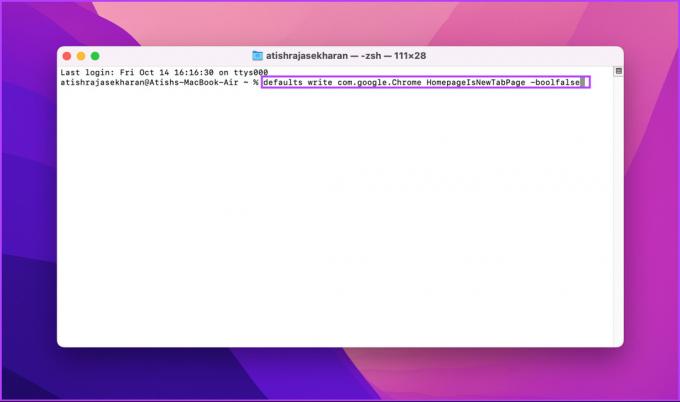
Trinn 7: Velg Chrome fra menylinjen og klikk på Avslutt Google Chrome. Nå, start på nytt.

Der har du det. Chrome starter med standardinnstillingene. Men hva om du bruker Safari? Følg trinnene nedenfor.
B. Slik sletter du SearchMine fra Safari
Det må du merke deg fjerning av data kan logge deg ut av enkelte nettsteder eller endre oppførselen deres.
Merk: Noen bilder vist nedenfor er kun for referanse.
Trinn 1: Trykk 'Cmd + Space' på tastaturet for å åpne Spotlight, skriv Safari, og trykk Enter.

Steg 2: Gå til Innstillinger i Safari-menyen.

Trinn 3: Gå til kategorien Avansert.
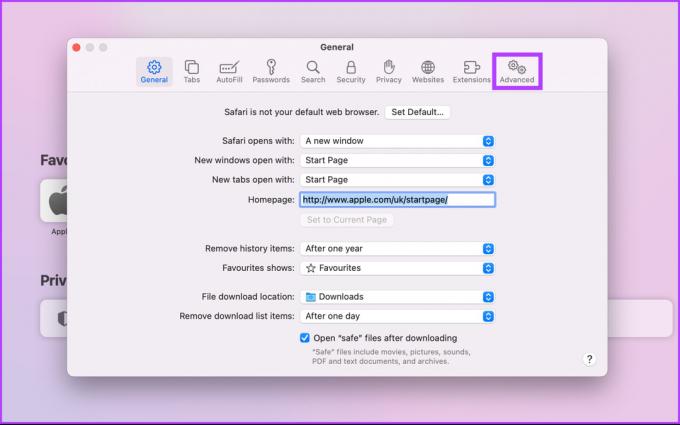
Trinn 4: Merk av i boksen ved siden av «Vis utviklingsmenyen i menylinjen».

Trinn 5: Klikk nå på Utvikle i menylinjen og velg Tøm cacher.
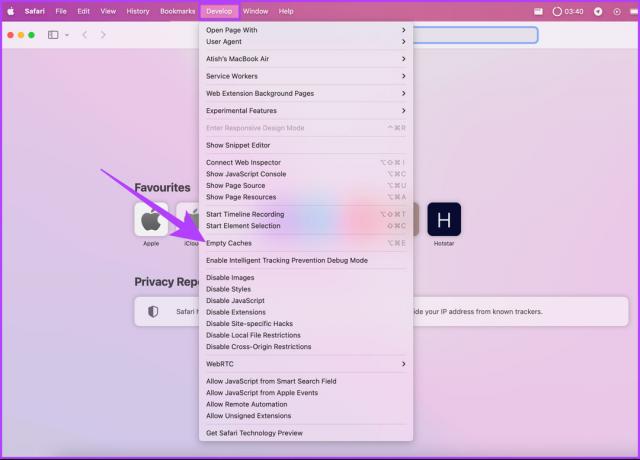
Trinn 6: Gå over til Safari-menyen og klikk på Tøm historikk.
Merk: Velg all historikk fra rullegardinmenyen og trykk på Tøm historikk.


Trinn 7: Gå tilbake til Innstillinger.
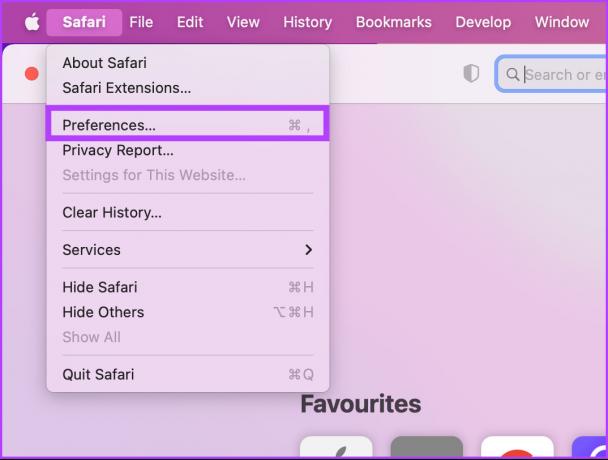
Trinn 8: Velg fanen Personvern og klikk på "Administrer nettstedsdata" for å åpne en liste over nettsteder som lagrer nettleserdataene dine.

Trinn 9: Velg lyssky nettsteder, trykk Fjern og klikk Ferdig.
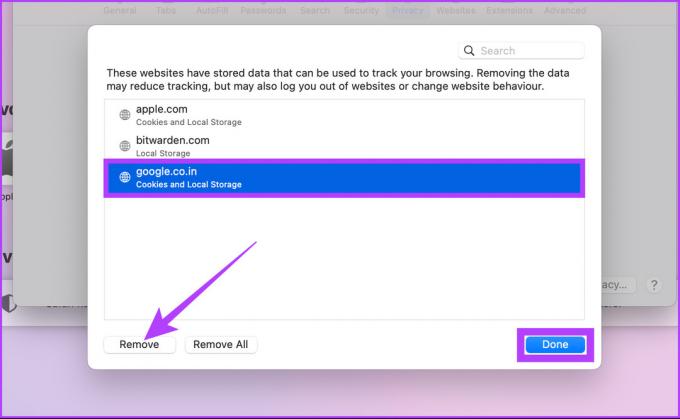
Trinn 10: Gå over til Generelt-fanen og sjekk hjemmesiden.
Sørg for at det er den du vil bruke som oppstartsside.
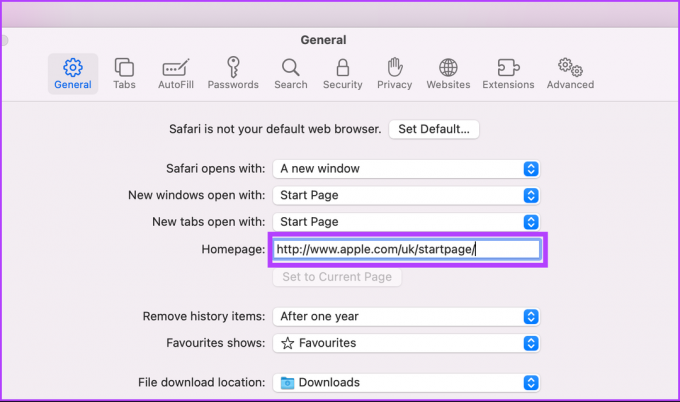
Trinn 11: Til slutt, gå til fanen Utvidelser for å se etter en ondsinnet.
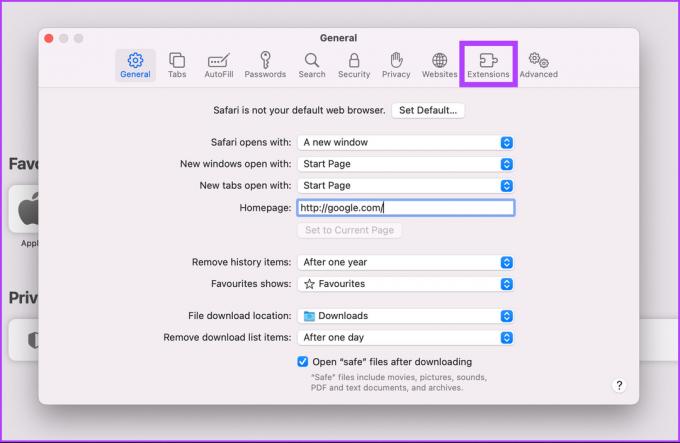
Trinn 12: Velg det og klikk på Avinstaller.

Der har du det! Du har tømt Safari-nettleseren. Følg med for å se hvordan du sletter SearchMine fra Firefox.
C. Slik fjerner du SearchMine fra Firefox
Trinn 1: Åpne Firefox, og lim inn adressen nedenfor i adressefeltet, og trykk Enter.
om: støtte
Steg 2: Klikk på Oppdater Firefox på høyre side.

Trinn 3: I dialogboksen klikker du på Oppdater Firefox-knappen.
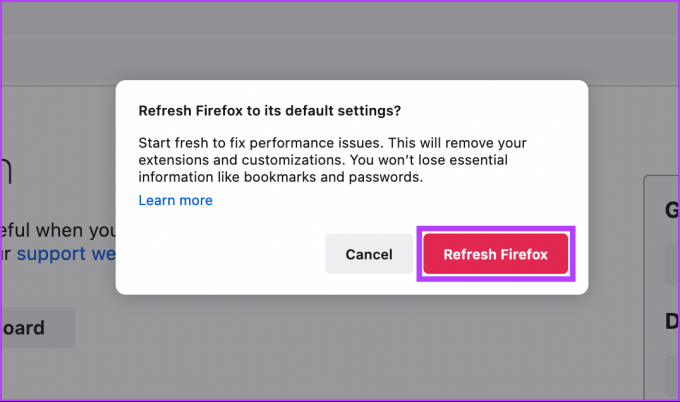
Nettleseren starter på nytt og går tilbake til standardinnstillingene.
4. Bruk tredjepartsverktøy for å slette SearchMine raskt
Du kan bruke tredjepartsverktøyet hvis du ikke vil gå gjennom en trinnvis prosess for å eliminere SearchMine nettleserkaprer. Et slikt verktøy er Malwarebytes, som vi har dekket mye.
Vanlige spørsmål på SearchMine på Mac
Dette er sannsynligvis fordi du kan ha uønsket programvare eller skadelig programvare installert på datamaskinen din:
Apple varsler ikke brukere om virusvarsler. Disse menneskene er svindlere som sender falske meldinger som sier at enheten din har virus. Vær forsiktig.
Dumping av nettleserkaprer
Nettleserkaprere som SearchMine er vanlige, men bare noen få brukere utviser passende forsiktighet for ikke å la skadevare ta over søket deres, eller for den saks skyld se hva de søker etter. Det er en grunn bak navnet SearchMine; den utvinner søkedataene dine og selger dem på markedet. Som alltid er det bedre å forebygge enn brannslukking for å beholde din PC-sikkerhet mot virus og skadelig programvare.